
Lumenzia for mac(ps亮度蒙版插件) v8.5.1破解版
Lumenzia8最新破解版是一款功能强大非常好用的ps亮度蒙版辅助工具。Lumenzia亮度蒙版工具在Photoshop中最有力的方法是创建一个专业的效果。同时提供了新的工具和完整的灵活性,拥有先进的JavaScript引擎,使光度掩蔽比以往更容易和更强大,让用户能够取得惊人的成果。本站现在提供Lumenzia Mac破解版下载,附安装教程,可以放心下载使用!
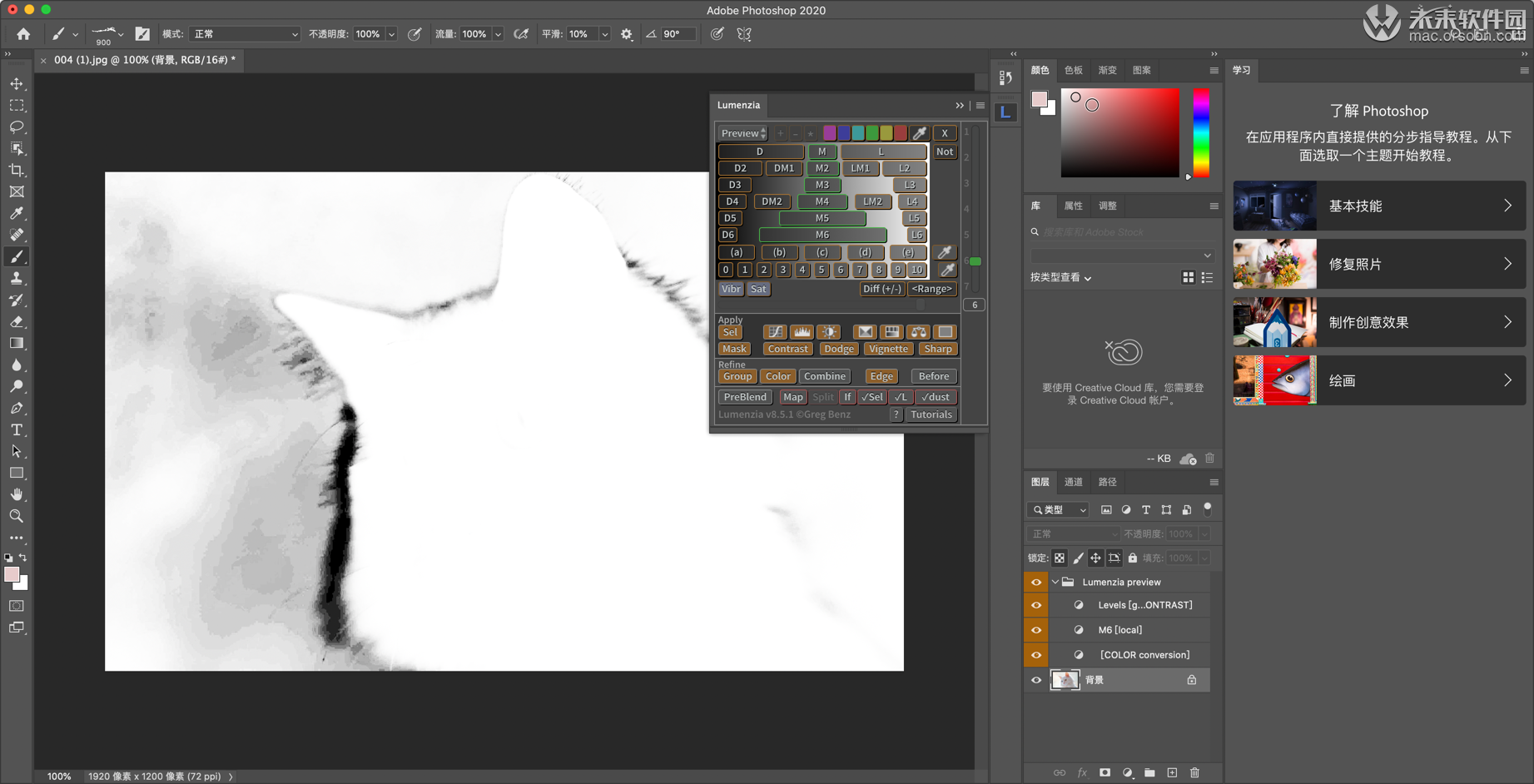
Lumenzia for Mac安装教程
ps亮度蒙版插件Lumenzia镜像包下载完成后打开,将左侧的【com.lumenzia.ext】和【com.lumenziabasics.ext】两个文件拖到右边的【extensions】文件夹中进行安装。
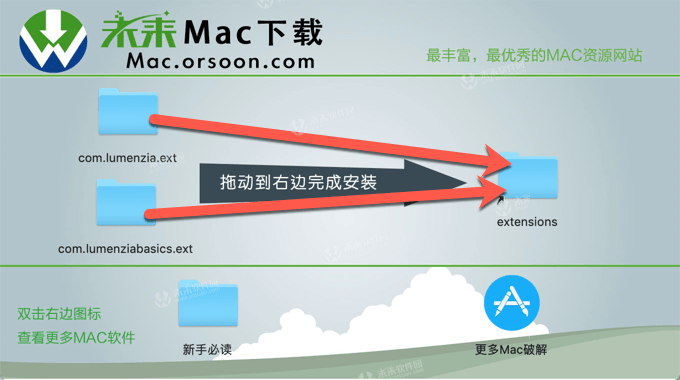
Lumenzia插件安装好了,打开PS,在窗口的扩展功能里看到已经安装好的Lumenzia与Lumenzia Basics
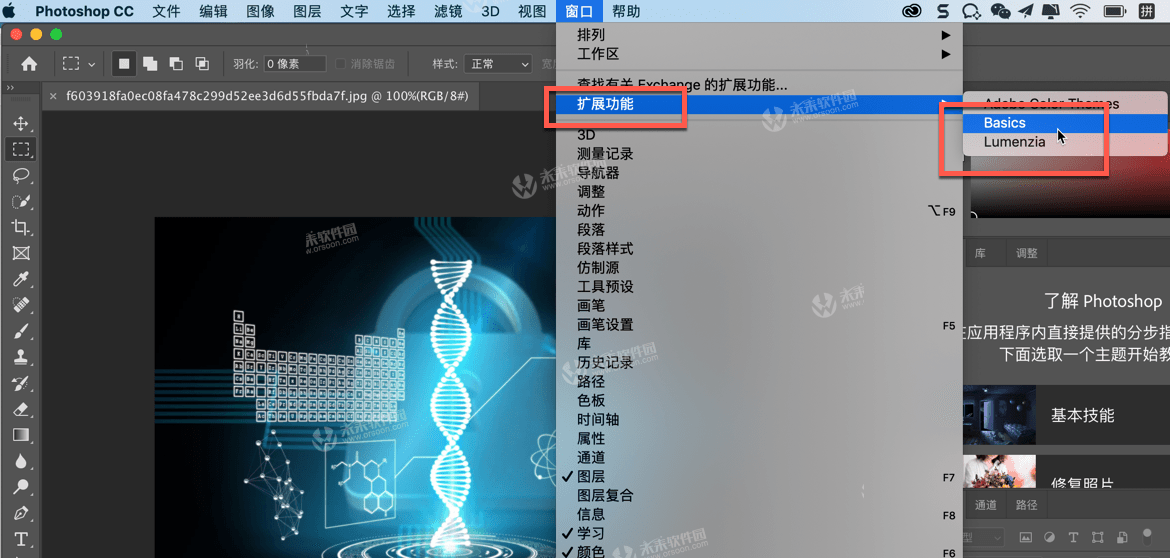
Lumenzia插件介绍
lumenzia 8是ps亮度蒙版插件lumenzia的新版本,能够支持photoshop CS6-CC2019软件,但不支持CS5或更早版本,软件采用了先进的javascript脚本引擎,能够对图片的处理亮度进行蒙版处理,从而帮助用户将图片处理的更加华丽和逼真。目前全新版本的lumenzia 6.1.0拥有混合颜色蒙板、局部对比度增强、实时蒙板、精确细化的区域蒙板、自定义晕影、加深和减淡、亮度和灰尘可视化工具等等工具,可以让你的图片轻松处理的视觉大片。
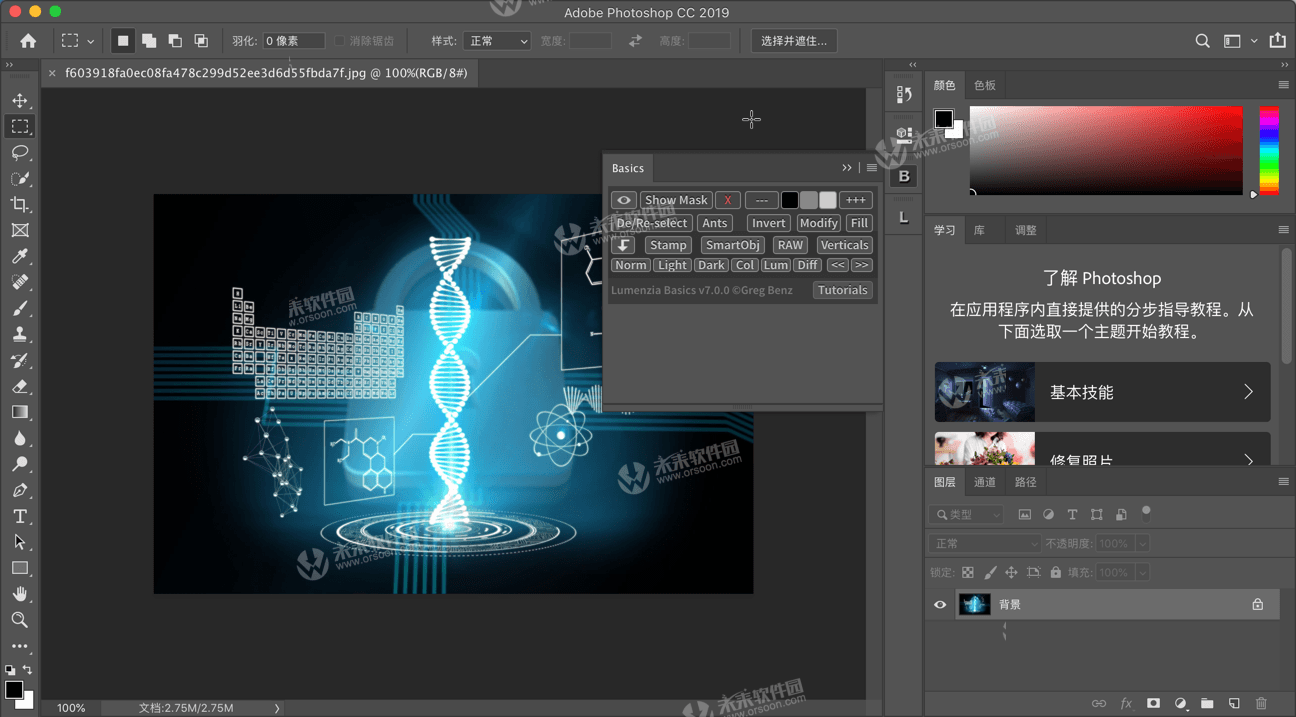
ps亮度蒙版插件Lumenzia功能介绍
| 直观地选择并掩盖任何东西! 使用Lumenzia,您可以在应用之前全屏预览蒙版。以您想要的程度交互地点击图像以选择(或取消选择)色调/颜色。没有加入和减去频道的猜测。用一个简单的选择将面具隔离到图像的特定部分。而且你可以将组合面具结合起来,轻松看到整体面具的影响。创建或定制正确的面罩从未更快更轻松。并且掩码创建在16位,允许在极端面具中平滑过渡。 | 点击选择! 您不必知道要使用哪个遮罩,只需使用内置的区域和范围工具自动创建正确的遮罩。 |
| 简化曝光混合。 自动堆叠,对齐曝光并将其分类为黑暗以便混合。 | 它保持不变。 Lumenzia提供了一个紧凑的面板,只有你需要的按钮,并且完全消除了对通道托盘的需求。这留下了空间,即使在笔记本电脑的屏幕上,也可以轻松看到您的图像大而美丽。Lumenzia中的每个动作都只创建一个历史步骤,因此您可以使用 -Z撤消任何操作。而且,由于Lumenzia使用JavaScript进行编程,所以它足够聪明,可以为您处理错误和其他棘手的情况。 |
| 较小的文件。 Lumenzia不使用频道,所以你的文件很小。此外,它还提供BlendIf和矢量蒙版以避免图层蒙版膨胀,以及“组合”工具以减少组蒙版的影响。创建通道蒙版时,尼康D800的典型TIF文件从200MB增加到1.4GB,但在Lumenzia中保持相同的200MB大小。Lumenzia可以将组合面具结合在一起,大大减少文件大小,通常可缩小20-50%的文件大小! | 美丽的小插曲与轻松。 只需在目标区域周围绘制选区,即可在图像中创建任意大小,锐利或位置的晕影。小插图可以很容易地修改,倒置(使中心变亮)或与光度蒙版相结合(以避免太多的阴影变暗)。 |
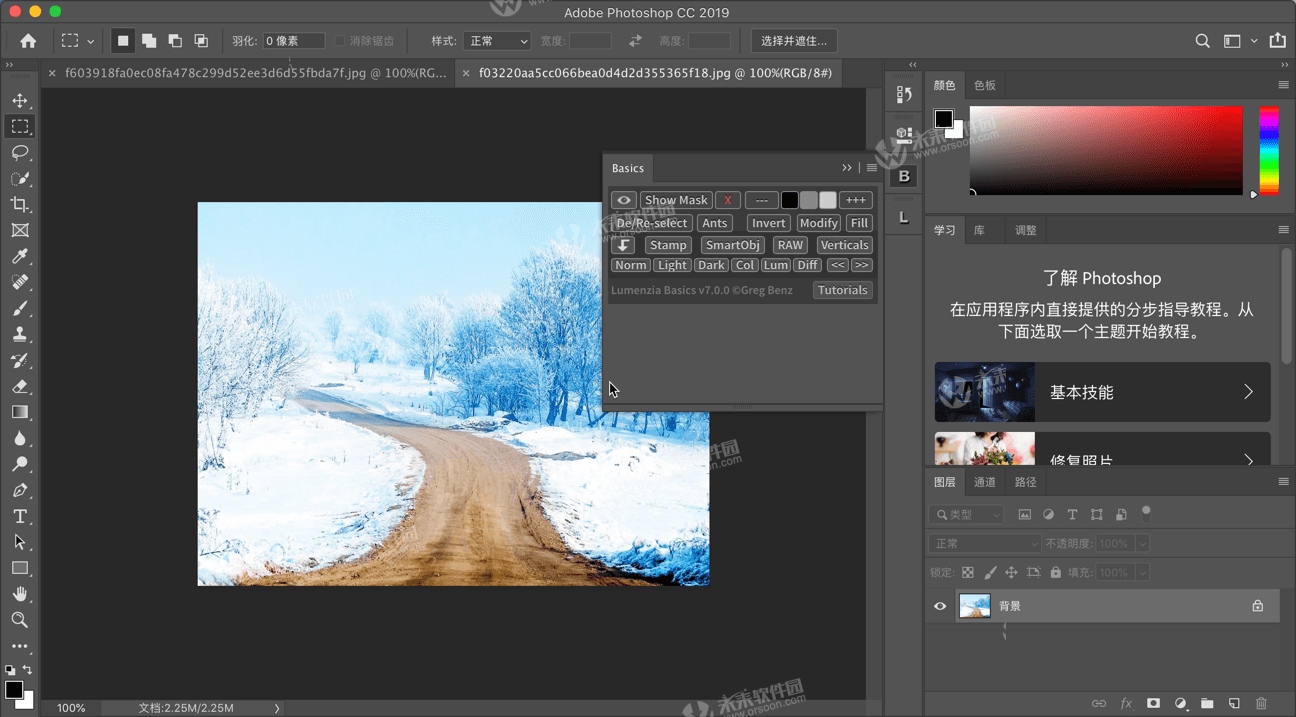
Lumenzia for Mac破解版功能特点
1、简化的工作流程和完全自定义的面具
2、BlendIf和Vector掩码(以节省大量文件空间并避免更新掩码)
3、能够像图层蒙版一样查看和编辑光度选择
4、为高级控件添加,减去或相交任何蒙版或选区
5、彩色遮罩(根据颜色和/或亮度选择,视觉上)
6、局部对比度增强(轻松自动显示更多细节)
7、现场面具(立即查看混合结果并尝试不同的面具)
8、区域掩模用于精确细化
9、区域和范围选择器(通过单击图像可视地选择正确的掩码)
10、区域映射可在0-10区域中显示图像。
11、“更亮/更暗 ”的遮罩(选择相对于周围像素的像素)
12、将遮罩优化到图像中的特定位置或颜色
13、组合掩码(合并组掩码以节省空间并查看确切掩盖的内容)
14、支持路径,便于在建筑中使用具有硬边的光度掩模
15、分屏以同时查看蒙版和图像
16、“ PreBlend ”可自动堆叠,对齐和排序混合曝光
17、保存文件> 4GB的实用程序,可以在Lightroom中查看
18、自定义小插曲
19、躲闪和燃烧
20、无损海绵工具(高级饱和涂装)
21、饱和度掩模(颜色特定的振动控制)
22、只需单击一下,即可在现有图层上应用或替换蒙版
23、亮度和灰尘可视化工具,可轻松找到并修复缺陷
24、用于人像(表面模糊)和风景(高通)的高级锐化方法
25、可记录的动作,包括在您自己的动作中使用浅色和深色面具/选择。
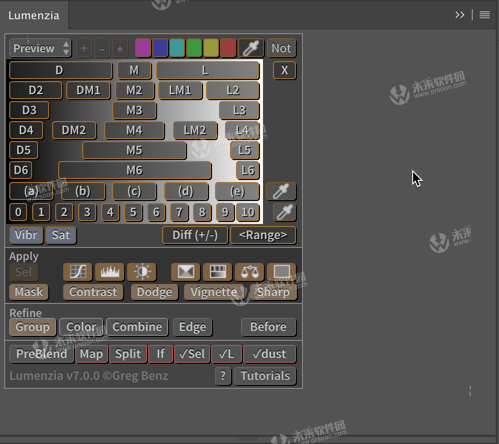
更新日志
| Lumenzia for mac(ps亮度蒙版插件) v8.0破解版 |
Lumenzia v8新功能
请注意,Lumenzia v8与我的Exposure Blending Master Course完全兼容。v6演示的工作流程都没有改变,课程现在包括文本和视频(在第1.5节),以突出显示您可以利用曝光混合中的新v8功能的一些方法。
CS6用户注意事项:虽然v8包含> C6的> 100增强功能,但您会看到几个需要CC的新界面项(例如滑块)。不幸的是,由于近7年历史的CS6平台的限制。差异主要在于外观或工作流程。功能性能力通常几乎保持不变(新的颜色模型仅适用于CC)。
新功能:动态界面。只需单击面板顶部的“不”或任何彩色样本,即可立即看到更新的预览。[需要Photoshop CC]
新产品:Precision Slider可调节面罩强度。这使您可以快速评估不同的蒙版。使用滑块可以在使用Lumenzia中的任何预览时制作更具针对性或更通用的蒙版。[需要Photoshop CC]
新增功能:“精度”滑块还可用于快速轻松地自定义应用于图层或矢量蒙版的羽化量。如果图层具有两种类型的蒙版,则滑块将显示并调整矢量蒙版上的羽化。无需双击蒙版或打开“属性”面板。只要所选图层具有蒙版并且没有可见的橙色预览图层,此滑块就可用。[需要Photoshop CC]
新:价值滑块。允许您快速调整任何区域或范围掩码所针对的主要音调。向左滑动可自定义较暗的色调,右侧可调节较浅的色调。[需要Photoshop CC]
新增功能:使用智能对象方法时,值滑块还可用于快速轻松地尝试Diff(+/-)蒙版的不同半径值。
新:中间掩码,如L1.5。这有助于您更快地获得完美的遮罩,并且无需为大多数曝光混合自定义橙色级别图层。只需拖动新的Precision Slider,或在滑块下方键入所需的值即可。[需要Photoshop CC]
新产品:D7,M7和L7面罩可用于限制性更强的面罩。只需向下拖动新的Precision Slider或输入所需的值即可。[需要Photoshop CC]
新:快速预览!这大大加快了常见条件下临时橙色和红色层的创建速度(典型文件速度提高4-8倍,极大文件速度提高20倍)。
新品:非破坏性海绵因速度,简洁性和更好的效果而完全退役。和以前一样,单击“Dodge”以访问Sponge选项。[需要Photoshop CC]
新增功能:使用“选择”将橙色预览图层转换为选区时,最后一个预览按钮会亮起绿色。这样可以轻松记住当前活动的亮度选择。最接近的匹配用于指示选择(L1.5等中间选项是圆形的,区域选择器点亮最近的匹配区域)。[需要Photoshop CC]
新增功能:在LIVE-S中,最后一个按钮以绿色亮起,以帮助记住哪些选项处于活动状态。[需要Photoshop CC]
新增功能:“ 之前 ”让您轻松比较图像的当前和之前状态。如果您不想使用打开文档的原始状态,可以设置以前的状态进行比较或使用。按住手动设置Before比较,或清除它(“在“将使用您最旧的文档状态之前,请不要指定引用”。反复单击“之前”以在当前和之前状态之间切换(如果您使用的是Photoshop CC,则“返回”将在查看旧版本时变为红色)。
新增功能:“之前”还可以让您轻松地回显到文档的先前状态,这对于非破坏性地向图层蒙版添加白色特别有用(因为组蒙版只允许您从图层蒙版中非破坏性地删除)。按住键同时单击“返回”以使用此功能(返回按钮在绘画时将变为蓝色)。
新:BlendIf彩色面具。在BlendIf模式下,只需单击相应的颜色样本即可。这使您可以比以往更多地控制使用BlendIf定位图像,并且在增强日落颜色时帮助定位天空是一种很好的方法。请注意,选择二级颜色使用两个通道(即青色将同时使用绿色和蓝色BlendIf)[需要Photoshop CC]
新建: - 单击“Mask”将图层蒙版转换为矢量蒙版。这为您提供了更多减少文件大小的选项。[请注意,矢量蒙版不能与复杂的图层蒙版相同。]
新增:使用亮度选择修改活动选择。通过激活选择,单击✓Sel和预览按钮(如L3)(按任意顺序),然后单击“选择”按钮。这将为您提供选择可视化和L3亮度选择,此时您可以通过选择将黑色或白色绘制到可视化上,然后在完成后单击✓Sel。[请注意,如果您希望使用其他选项修改选区,只需在第一个选项上使用✓Sel,然后在✓Sel可视化上创建一个新选项以绘制 - 确保根据需要暂时隐藏✓Sel可视化第二次选择]。
新增:通过 - 单击“道奇”加载任何灰色或透明的道奇/燃烧层作为选择。这将加载图层的组合透明度和蒙版。这允许您定位通过躲避和燃烧调整的区域,例如进一步控制调整区域中的对比度。
新增功能:Diff(+/-)现在也可用于比较任意两层的亮度。这可用于帮助定位从一次曝光变为另一次曝光的区域,例如照明或移动物体的变化。
新功能:彩色遮罩模型可提供更快的色彩预览,并可更好地区分暗色和黑色。现在,使用面板顶部的颜色样本时,这是默认行为。如果要使用备用颜色模型,请在创建颜色蒙版时按住,或使用面板的菜单首选项恢复为默认的旧版模型。[需要Photoshop CC]
新建:通过快速加载保存的选择 -当红色时点击“选择”(当存在已保存的选择且没有活动选择时)。这会加载上次保存的选择。如果上次保存的选择是快速选择,则保存的选择将在激活后被删除(但通常使用用户指定的名称保存的选择不会自动删除)。这使您可以轻松快速地保存和重新加载选择,这避免了Photoshop重新选择工具的限制(通常不可用,例如在您创建任何新的调整图层之后)。
新增功能:“Mask”现在可以在任何图层上记录发光度蒙版的名称。这为您提供了更清晰的信息,了解Lumenzia如何与Lumenzia之外创建的图层一起使用。例如,您现在可以看到哪些橙色预览图层作为蒙版应用到由Nik Color Efex创建的图层上。
新功能:通过 - 单击“地图” 突出显示阴影/高光。
新建:菜单首选项,用于选择颜色蒙版预览的默认模型。如果愿意,默认情况下允许您使用旧版本。
更新:选择颜色样本并单击屏蔽按钮(如L2)时,通过按住可以使用旧版颜色蒙版。
新增功能:使用可能为羽化的选区或路径创建新图层蒙版时,您可以输入自定义羽化半径以获得所需的精确结果(无需在组蒙版上调整羽毛)。
新产品:LIVE-M彩色面罩。只需使用面板顶部的颜色样本即可。[需要Photoshop CC]
新功能:LIVE-S颜色选择。只需使用面板顶部的颜色样本即可。[需要Photoshop CC]
新增功能:“Sel”现在允许您在将活动选区与橙色预览相结合时使用自定义羽化量来创建新选择。这是一种很好的方法,可以将光度选择定位到图像的特定部分(通过快速选择或套索选择),并使用羽状边缘获得更自然的效果。
新增功能:“✓Dust”现在提供了使用点修复画笔的功能,因此您无需设置克隆源即可更快地工作。(CS6用户应手动选择“采样所有图层”选项。)
新功能:按颜色调整亮度。只需 - 在光度混合模式下单击B&W图层的“可选颜色”按钮。然后调整新图层中的滑块以增加或减少各种颜色的亮度。
新增功能:高级屏蔽菜单( - 单击任何预览按钮)现在允许您动态确定是否创建了可选的道奇/绘图层。这允许您根据需要一次性创建它们,而不是在菜单中设置永久设置。
新建:按住可在通过“Sel”对话框加载或组合时反转保存的选项。这使您可以轻松地定位前景而不是天空等。
新:“Sel”现在有一个选项可以交叉(“X”)保存的选择。这允许您使用两个选项共有的区域。例如,将“天空快速选择”与已保存的L2选区相交以仅定位天空中的高光。
新增:“Sel”现在可以将活动选择复制到另一个文档。例如,您可以使用它来打开图像的高对比度版本以创建蒙版,然后将其传输到工作图像。
新增:在LAB颜色模式中添加了对“反卷积”锐化的支持。
新增:添加警告,鼓励PS 2018用户升级到最新版本的CC,以解决导致橙色预览图层创建速度变慢的错误。
新增:单击“X”清除任何“IF”可视化
更新:如果使用修改键创建倒置预览,“Not”按钮现在会自动亮起绿色。[需要Photoshop CC]
更新:键仅在加载橙色预览图层(蒙版,晕影等)时反转路径/选择。这允许用户只是反转选择,并且预览仍然可以在创建时通过快捷键反转或通过“不”按钮反转。
更新:当“X”询问清除BlendIf时,它现在默认为“是”,这样您就可以快速单击键删除任何BlendIf掩码。
更新:使用 -Sel进行快速保存时,用户现在可以选择保留或覆盖任何预先存在的快速保存。
更新:通过 - 单击“选择”重新加载快速选择时,您现在可以选择删除快速保存通道或保留它。
更新:使用快速保存( -Sel)时添加了不允许的通知。
更新:快速保存( -Sel)现在为用户提供了一个弹出对话框,可在使用“快速保存”时取消选择或保留活动选择。允许您设置最适合您的工作流程。建议您使用复选框设置首选项,以免重复提示。
更新:“边缘”现在询问您是否要在使用细化边缘后“前进”(以优化特定边缘而不是单个全局调整)。这允许您在确定是否需要前进之前评估细化边缘。[需要Photoshop CC]
更新:“Edge”现在支持同时使用非破坏性去污层和“前进”的功能。[需要Photoshop CC]
更新:当Photoshop设置为浅色主题时,面板提示颜色会动态更新,以便更具可读性。
更新:在单击Vib / Sat时按住暂时使用备用Vib / Sat掩码(旧版与新版)。允许您更轻松地尝试这两种方法,而无需更改菜单首选项。
更新:用Vib / Sat创建HSL图层的键盘快捷方式已更新为使用
更新:当橙色预览图层可见时单击“颜色”将使它们作为图层蒙版应用,如果您选择蒙版输出(如果选择选择则丢弃)。这使您可以更快速地创建结合光度和颜色的蒙版。
更新: - 单击“PreBlend”以切换差异混合模式。这有助于手动对齐图层。当差异视图看起来是黑色(即,最小边缘或没有边缘)时,对齐是最佳的。
更新: - 单击“PreBlend”跳过对话框并开始与最常见的选项混合(在顶部排序为黑色并添加黑色蒙版)。
更新:PreBlend现在默认在保存时使用ZIP / ZIP压缩。
更新:优化了DM和LM曲线。
更新:“Mask”LIVE-M更新图层名称以反映组合(+ - *)。
更新:注意重新加载快速保存的选择( -Sel)现在可以永久解除。
更新:澄清快速保存( -Sel)的历史名称。
更新:“道奇”现在显示一个微妙的红色边缘,点击它可以/将显示所选道奇图层的可视化(如果用户已解除此选项并设置首选项以记住该选项,则不会改变颜色)。
更新:针对速度的各种代码优化。
更新:批准了一些多行弹出通知的外观。
更新:如果所选目标未选择任何内容,LIVE-S现在会警告用户。
更新:使用“Sel”加载选择时,如果您在Lumenzia的菜单/首选项中选择了该选项,则将隐藏行军蚂蚁。
更新:描述如何使用“范围选择器”的弹出通知现在可以永久解除。
更新:通过“Sel”添加或减去选择时,会立即关闭对话框,因为不可能进行多种组合,这样可以让用户更快地完成工作。
更新:已解决Windows CS6用户的安装程序错误消息。
更新:修改蒙版(使用+ - *)时,如果全屏开始,则蒙版将保持全屏。这样可以快速轻松地确认结果。
更新:每当您单击其他预设时,橙色预览图层中的级别调整将重置为默认值,以便您更快地工作(并且自定义不再有效)。
更新:在特定条件下提高了面板的响应能力。
更新:改进的界面,以帮助将非RGB / LAB文档转换为RGB
更新:建议并提供转换为16位,如果工作文档是8位,以提供更好的质量(有助于处理库存或其他低质量图像,以防止进一步的质量损失)。
更新:当32位文档转换为16位(根据用户请求)时,现在会显示确认消息
更新:现在警告用户,如果他们尝试将LIVE-M蒙版应用于其中一个临时红***层。[需要Photoshop CC]
更新:简化了“PreBlend”界面。它的对话框现在有单独的选项卡,用于混合多个或单个源。这使得更清楚的是这些是单独的选择,并且有助于在可用时促进推荐的最佳选择。
更新:使用“隔离”(眼球图标)按钮时,Lumenzia的“X”按钮现在可用于清除“基本”面板创建的临时红***层。
更新:选择具有多个图层的输出文档时,混合按钮下将显示一条注释,以帮助通知用户这将向现有堆栈添加图层。
更新:✓L现在保持活动层相同,以便您可以更轻松地继续工作。
更新:当 - 单击“✓L”现在可以永久关闭时,弹出通知选择两个值。
更新:尝试将可能已反转的路径应用为蒙版时警告用户。
更新:不再将矢量蒙版记为默认值(除非选择永久记住它)。这应该简化了大多数用户的工作,因为矢量蒙版可能偶尔用于像小插图这样的东西,而不是一遍又一遍地使用。当有活跃的亮度选择时,它还有助于避免意外使用矢量蒙版。
更新: - 如果没有活动的选择,路径或橙色预览,则单击调整图层会在新图层上创建黑色蒙版。
更新:单击“对比度”(没有活动选择或橙色预览)时,弹出通知选择两个值现在可以永久解除。
修正:为“对比度”选择相似吨时的澄清警告信息
更新:使用最后“道奇”设置的键盘快捷键现在是键(由于使用加载透明度作为选择)。
更新:非破坏性海绵工具(在“道奇”下)现在更快。
更新:禁用非破坏性海绵的黑色面罩(面罩上的红色X),这样您就可以轻松看到潜在的效果。只需在蒙版上单击(或 -click)即可正常使用它并在您需要的效果中绘制效果。
更新:当使用复杂图像时,拾取器(区域,范围,地图)现在可以更快地工作。
更新:拾取器现在可以在BlendIf模式中更改颜色,以便更清楚它们是否可用。
修正:“如果”使用BlendIf失败:这在较低层上
更新:尝试使用帮助或“?”时 离线时,会创建一条消息,提醒用户查阅书面手册。
更新:PreBlend提供在合并到现有文档时关闭源文档。有助于加快使用智能对象作为源,或向现有文档添加图层的过程。
更新:现在转换为PSB可以选择打开导出PSB的文件夹。
更新:改进了“分割”以更好地适应屏幕上的图像。
更新: - 单击“如果”以设置自定义叠加颜色。
更新:Smart Sharpen现在使用光度混合模式以避免颜色伪影的风险。
更新:解卷积锐化现在使用亮度混合模式以避免颜色伪影的风险。
更新:工具提示的面板首选项现在允许用户禁用滑块上的工具提示。
更新: - 单击“颜色”默认选中“反转”
更新:“X”的历史状态现在引用“X”以使其更清晰。
更新:✓Sel不再生成<50%的警告消息,因为这是不必要的,通常不是首选。
更新:“✓Sel”现在询问您在重新加载红***层(丢弃,添加,减去或交叉)时对现有活动选择的操作。使您能够更好地优化选择。
更新:“✓Sel”现在包含修改键,允许您添加,减去或修改在重新加载红***层时处于活动状态的选择。允许您轻松更改先前设置为默认值的任何行为。
更新:“Sel”不再重新加载红色选项,仅✓Sel。使其更直观,因为橙色Sel按钮仅与橙色预览图层交互,而红色✓Sel按钮仅与红色预览图层交互。
修正:✓Sel导致以前隐藏的蚂蚁在重新加载时变得可见。
修复:✓Sel无法重新加载选区,而是在应重新加载选区时清除橙色预览图层(即,由于在橙色预览处于活动状态时修改选区,同时显示红***层和橙***层)。
修正:“✓Sel”可能会在切换文档时按预期显示或隐藏蚂蚁。
更新:使用组合模式(+, - 和*)时,不相关的应用和细化按钮将显示为灰色,以帮助指导用户。[仅限Photoshop CC]
更新:删除未使用的右键单击菜单
更新:✓如果在没有任何BlendIf的图层上尝试使用此可视化,则会向您发出警告
更新:来自✓If的弹出消息现在更加清晰。
更新:“实用工具”菜单现在包含一个电子邮件系统信息选项,以支持在需要时帮助进行错误报告。[仅限Photoshop CC]
更新:Utilities / Optimize现在检查并推荐使用十字准线的全尺寸刷子。此光标设置对于查看灌木丛影响蒙版的确切位置非常有用。
更新:渐变通知( -Levels)现在可以永久解除。
更新: ”?” 在使用时使视觉上更加突出。
更新:LAB中禁用了颜色蒙版按钮,因为它们不可用。
更新:JSXBIN安装程序现在仅在成功安装Lumenzia和Basics面板时显示单个确认。
更新:为简洁起见而更新了安装说明。
修复:在请求时路径(没有其他活动选择)不会完全转换为矢量掩码的问题(即,矢量掩码是近似匹配)。
修复:带有工具提示的小错字(包括重要说明,如果放大或缩小,再次单击“拆分”将重新同步视图,这使得查看蒙版和图像非常容易)。
修复:在“组合”中删除了传统的8位操作。
修正:“对比度”未在预览/选择条件下正确检测目标色调。
修复:在没有单击Photoshop的情况下单击按钮后, -Z无法响应的问题
修复:从RGB切换到LAB颜色模式后,“X”可用于删除临时橙色组。
修正:“Dust”仅在最初创建临时红***层时激活修复画笔。
修正:“Vib”和“Sat”按钮在LIVE-M和LIVE-S模式下变色,以帮助显示它们可用。
修复:“地图”更改活动图层。
修复:询问时PreBlend无法保存。
修复:PreBlend在保存时没有询问文件夹位置。
修复:用于保留/保存的PreBlend单选按钮没有默认值的错误。
修复:在没有智能滤镜的智能对象上,通过“夏普”自动边缘检测失败。
修复:使用BlendIf通过 - 单击曲线创建所有区域蒙版将在单个输出图层上创建矢量蒙版。
修正:“Mask”适用于多个同时进行的图层
修正: - 点击“Dodge”创建了一个去饱和海绵而不是预期的普通海绵。
修复:High Pass“Sharp”无法使用橙色预览图层创建蒙版的问题。
修正:“对比度”删除LAB中的颜色
修复:当使用路径作为输入时,无法创建请求的反转掩码。
修复:重复按下“Vib”或“Sat”可能会意外影响活动图层而不是橙色预览图层的错误。
修复:当用户也选择向前绘制时,“Edge”无法创建请求的去污层。
修复:使用 -Zone预览并选择“默认”掩码类型时,预览名称无效。
修复:如果有活动选择,“组合”使隐藏的蚂蚁可见。
修正:快速蒙版后“Sel”无法显示绿色。
修复:单击“PreBlend”时出错,并且只打开了单个图层文档
修复:定位纯白色时出现轻微区域遮罩错误。
已修复:在首选项中禁用工具提示后,工具提示卡住或仍显示在模式下拉列表中。
修复:“Map”删除LAB中的顶层
修复:非英文版Photoshop的一些小问题
修复:Diff +/-未对智能对象选择做出正确响应
修复:Photoshop CC中下拉模式的工具提示
已修复:当活动图层为空时,某些操作会出现问题。
修正:基本D曲线没有得到预期的锚点。
修正:CS6上的“✓Sel”工具提示。
修复:用户单击到快速羽化/遮罩类型对话框后仍然创建的蒙版。
修复:如果在面板首选项中默认打开,则无法在高级蒙版( - 单击预览按钮)中禁用“绘制/减淡”。
修复: - 单击“范围”勾选选项对话框中的“不”框。
修复:PreBlend在混合图层时询问是否关闭源文档。
修复:选择对话框中的+/-按钮在Photoshop CS6中无法正确显示。
删除:“历史”。此按钮的关键功能已移至“Edge”和新的“Before”按钮
Lumenzia Basics v8.0.0包括:
更新:“显示蒙版”现在可用于显示BlendIf蒙版。
更新:“显示蒙版”现在可用于可视化智能滤镜蒙版。
更新:“SmartObj”现在允许您同时栅格化多个智能对象(如果所有选定的图层都是智能对象,则询问用户是否要栅格化它们或转换为单个智能对象)
更新:删除未使用的右键单击菜单
更新:通过删除顶行图标简化了基础知识的CC版本。现在不需要撤消/重做按钮,Photoshop的新快捷键用于撤消/重做,放大/缩小是众所周知的快捷键。
更新: - 单击“显示蒙版”以设置自定义叠加颜色。
更新:尝试使用帮助或“?”时 离线时,会创建一条消息,提醒用户查阅书面手册。
更新:“修改”对话框将展开输入设置为活动状态,以便您可以使用键盘更快地更改它。
更新:改进的“填充”错误消息更加清晰。
修复:非英文版Photoshop的一些小问题
修复:在CS6上使用“填充”并识别内容时避免双重对话。
修正:CS6上的“修改”输入太小
修正:白色或黑色的“填充”导致后续对话框在CS6上显示为空白。
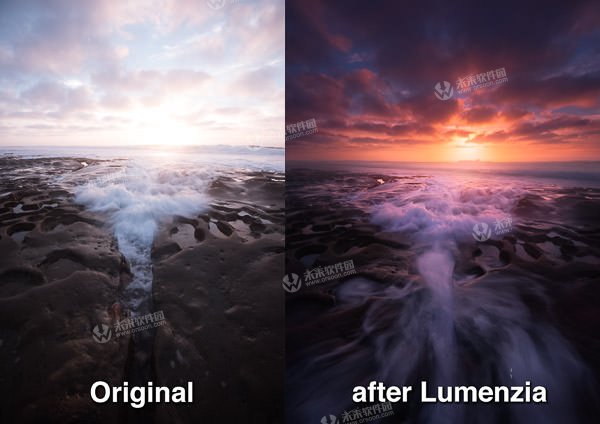
小编的话
ps亮度蒙版插件Lumenzia是您创建令人惊叹的图像的更简单的方法。Lumenzia允许您在Photoshop中创建华丽和逼真的编辑,允许您快速轻松地使用它们,欢迎下载使用!
相关插件
-
 Topaz Plugins Bundle 2018 for Mac(PS插件滤镜特效包)v2018破解版
Topaz Plugins Bundle 2018 for Mac(PS插件滤镜特效包)v2018破解版 -
 ps插件Coolorus for mac(photoshop色轮插件)V2.5.14中文破解版
ps插件Coolorus for mac(photoshop色轮插件)V2.5.14中文破解版 -
 Lumenzia for mac(亮度蒙版ps插件)v6.1破解版
Lumenzia for mac(亮度蒙版ps插件)v6.1破解版 -
 VITAMIN BW for mac(高级黑白转换和编辑ps插件)V2.0.2破解版
VITAMIN BW for mac(高级黑白转换和编辑ps插件)V2.0.2破解版 -
 Easy Panel for Mac(ps插件一键亮度遮盖控制面板)v2.0汉化版
Easy Panel for Mac(ps插件一键亮度遮盖控制面板)v2.0汉化版 -
 PS插件TKRapidMask for mac(ps分区曝光调整插件/TKActions)V2.0中文破解版
PS插件TKRapidMask for mac(ps分区曝光调整插件/TKActions)V2.0中文破解版 -
 PolarProjection for mac(ps插件3D 360度立体投影插件)V1.0汉化版
PolarProjection for mac(ps插件3D 360度立体投影插件)V1.0汉化版 -
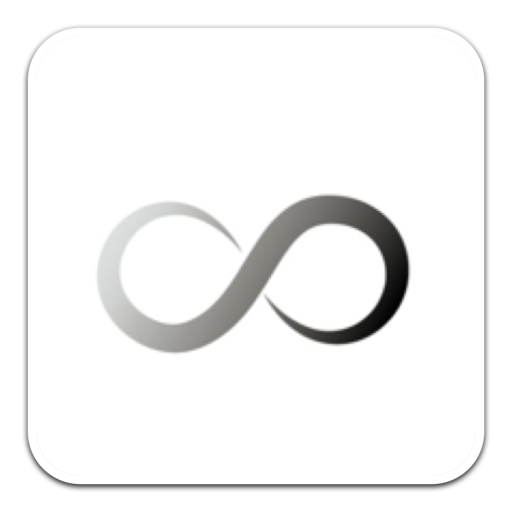 PS插件:Infinite Panel Black & White for Mac(无限黑白面板插件)V1.0破解版
PS插件:Infinite Panel Black & White for Mac(无限黑白面板插件)V1.0破解版




